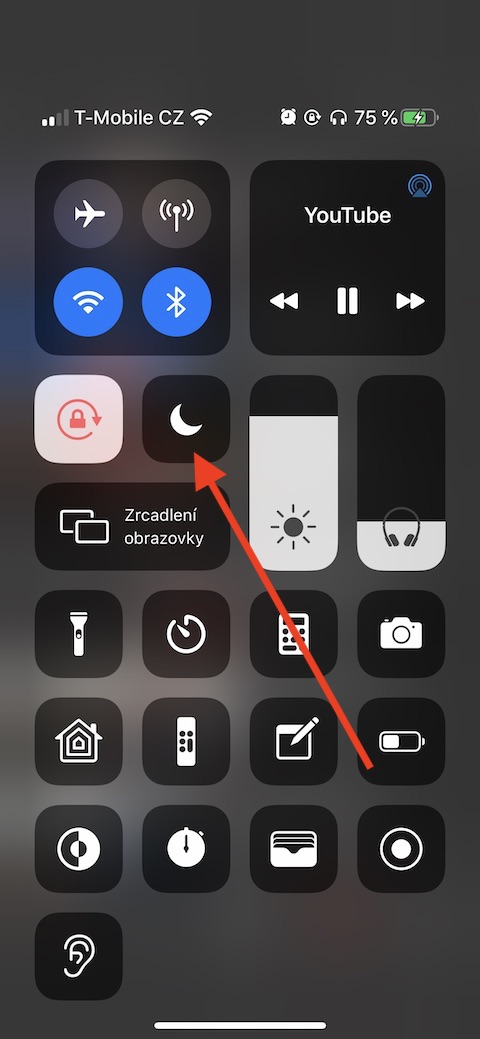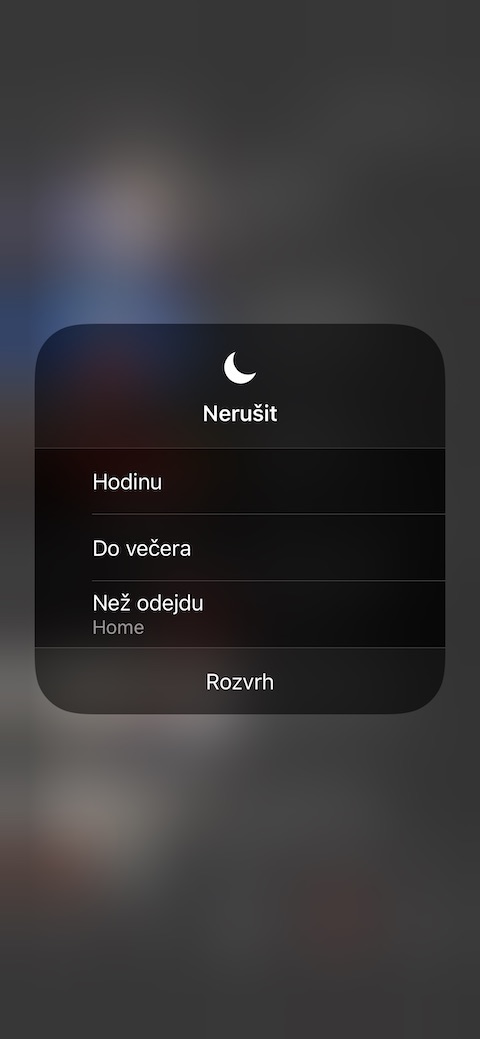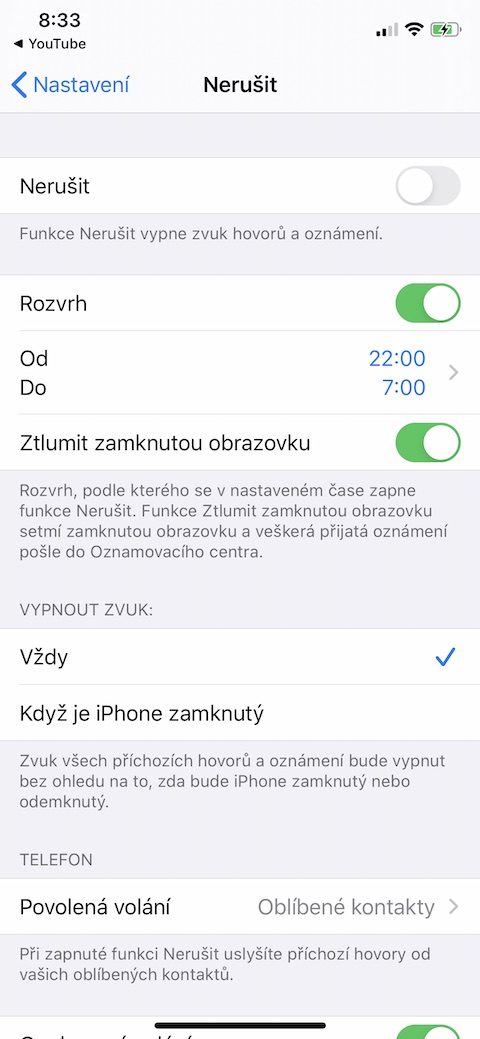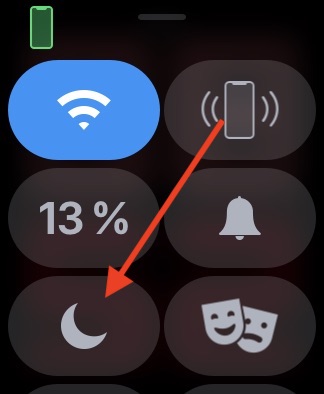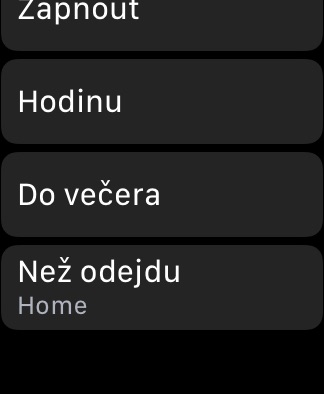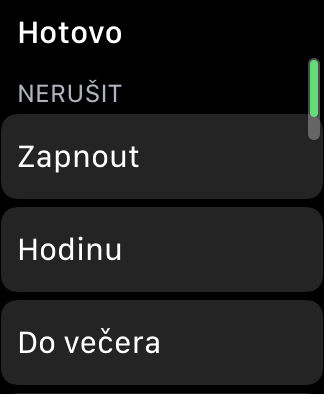Apple-ren sistema eragileek funtzio handi eta erabilgarri ugariz hornituta daude, pixkanaka gure bizitzako osagai bihurtuz. Horien artean, adibidez, Ez molestatu funtzioa. Ziur asko gutako askok gure iOS gailuetan aktibatzen dugula guztiz pentsatu gabe, Kontrol Zentroan dagokion ikonoan klik eginez. Baina ba al zenekien Kontrol Zentroak Do Not Disturb aktibatzeko aukera askoz gehiago eskaintzen dizkizula aktibatzea baino?
Izan liteke interesatzen zaizu

Do Not Disturb pertsonalizatzea iOS gailuetan
Magia osoa Force Touch erabiltzean datza - lehenik eta behin irristatu pantailaren behealdetik gora (etxeko botoia duten iPhoneak) edo goiko eskuineko ertzetik erdialderantz (eredu berriagoak) Kontrol Zentroa aktibatzeko. Ondoren, luze sakatu Ez molestatu ikonoa (ilargiaren ikonoa). Elementu hauek dituen menu bat ikusiko duzu:
- Ordubete
- Arratsaldera arte
- Alde egin aurretik
Menu honetan, elementu egokia hautatuz, Ez molestatu modua aktibatzeko baldintzak zehatzago zehaztu ditzakezu: ordubetez aktibatu dezakezu arratsaldera arte edo unean zauden tokitik irten arte, eta hori bereziki egokia da hainbat bilera, bilera, baina adibidez, zinemara edo antzokira bisita edo eskolan egonaldia egiteko. Ez molestatu zure uneko kokapenaren arabera aktibatzea abantaila ere badauka ez duzula gogoratu beharrik berriro desaktibatzeko kokapen horretatik irten ondoren. Gehiago zehaztu ditzakezu Ez molestatu atributuak menu honen behealdean dagoen "Egitaraua" elementuan klik eginez.
Pertsonalizatu Ez molestatu Apple Watch-en
Apple Watch bat erabiltzen ari bazara, Do Not Disturb pertsonaliza dezakezu antzeko moduan hemen. Egin behar duzun guztia erlojuaren pantailaren behealdetik hatza gora eta ukitu Ez molestatu moduaren ikonoa da (ilargi-ilargiaren ikurra). iOS gailuetako Kontrol Zentroaren antzera, Apple Watch-en menu bat agertuko da eta bertan modu honen xehetasunak zehaztu ditzakezu. Egindako aldaketak automatikoki islatzen dira zure iPhonean ere.